Cómo instalar la herramienta de administración del sistema webmin en RHEL 8
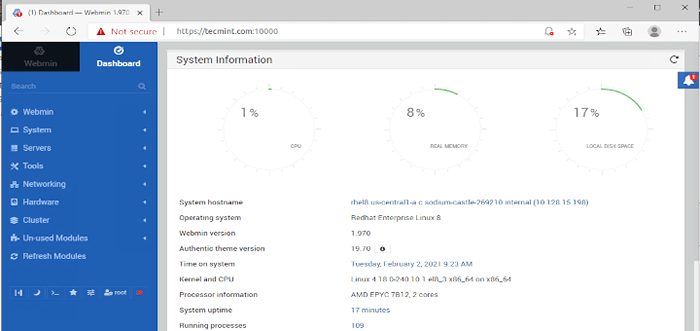
- 3176
- 585
- Norma Sedillo
Webmin es una herramienta moderna de administración de Linux basada en la web (similar a la consola web de Cockpit) que le permite monitorear diversas métricas del sistema. Con Webmin, También puede realizar tareas administrativas, como administrar cuentas de usuario, cambiar la configuración y configurar la configuración de DNS.
Webmin Proporciona una GUI que muestra métricas del sistema, como CPU, RAM y utilización del disco. Esta información se puede utilizar para diagnosticar cualquier problema que esté potencialmente afectando el rendimiento de su sistema.
Webmin Le permite realizar las siguientes tareas de Sysadmin:
- Cambiar las contraseñas de la cuenta de usuario.
- Instalar, actualizar, actualizar y eliminar paquetes.
- Configuración de reglas de firewall.
- Reiniciar o cerrar.
- Ver archivos de registro.
- Programar trabajos cron.
- Configurar nuevas cuentas de usuario o eliminar las existentes.
En esta guía, pasamos por la instalación de Webmin en Rhel 8.
Paso 1: Instale requisitos previos para Webmin
Para comenzar, vamos a instalar algunos requisitos previos que se requieren durante la instalación de Webmin. Entonces. Continúe y ejecute el comando DNF:
$ sudo dnf instalación -y wget perl perl-net-sleay openssl unzip perl-endodo detect Perl-data-dumper
 Instalar Requisitos previos de transminería web
Instalar Requisitos previos de transminería web Cuando se complete la instalación, continúe con el siguiente paso.
Paso 2: Habilitar el repositorio de Webmins
El siguiente curso de acción es descargar la clave GPG de Webmin para el cifrado y la firma de mensajes utilizando el siguiente comando wget.
# wget https: // descargar.webmin.com/jcameron-key.asc
Una vez descargado, importárelo usando el comando rpm de la siguiente manera.
# sudo rpm --import jcameron-key.asc
Paso 3: Instale Webmin en RHEL 8
Con la tecla GPG en su lugar, el último paso es instalar Webmin. La página de descarga oficial de Webmin contiene paquetes webmin para distribuciones principales de Linux como Debian, Cento, etc. Dado que estamos instalando Webmin en Rhel, Necesitas agarrar el Rpm paquete usando el comando wget como se muestra.
$ wget https: // prdownloads.Fuente de la fuente.net/webadmin/webmin-1.970-1.noarch.rpm
Cuando se complete la descarga, instale Webmin usando el comando:
$ sudo rpm -uvh webmin -1.970-1.noarch.rpm
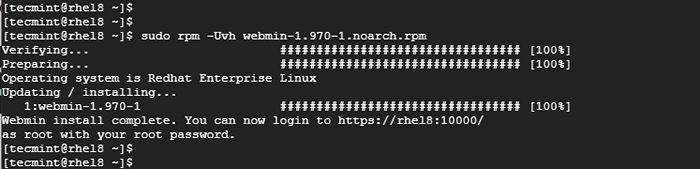 Instale Webmin en RHEL 8
Instale Webmin en RHEL 8 Una vez que se complete el proceso de instalación, verifique que Webmin Esta corriendo.
$ sudo systemctl status webmin.servicio
La siguiente salida confirma que Webmin Esta corriendo.
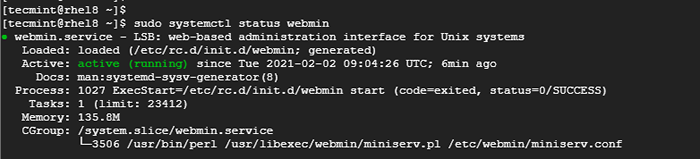 Verificar el servicio Webmins
Verificar el servicio Webmins Paso 4: Abra el puerto Webmin en firewall
Por defecto, Webmin escucha en el puerto TCP 10000. Para confirmar esto, use el comando netstat como se muestra.
# sudo netstat -pnltu | GREP 10000
Si está detrás de un firewall, abra el puerto TCP 10000:
$ sudo firewall-cmd --Add-port = 10000/tcp --zone = public --Permanent $ sudo firewall-cmd--Reload
Paso 4: Acceder a la intemperatura de Webmin
Con todo establecido, ahora es el momento de acceder Webmin, Y lo haremos en un navegador web. Así que inicia su navegador web y navegue por la URL:
https: // servidor-ip: 10000/
Al principio, recibirá una alerta de que su conexión es privada. Pero no te preocupa. Esto solo muestra que la webmin Ssl El certificado es autofirmado y no reconocido por CA. Entonces, haga clic en el 'Avanzado' pestaña.
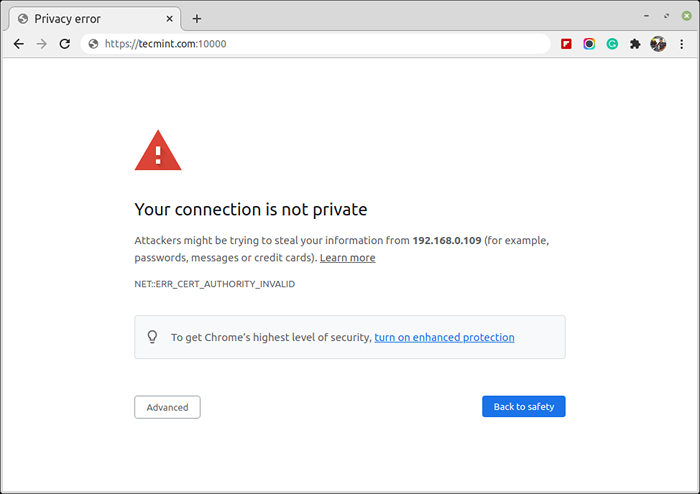 Advertencia de conexión SSL
Advertencia de conexión SSL Luego, haga clic en 'proceder a la dirección IP del servidor'. Esto lo lleva a la página de inicio de sesión de Webmin donde iniciará sesión utilizando las credenciales raíz.
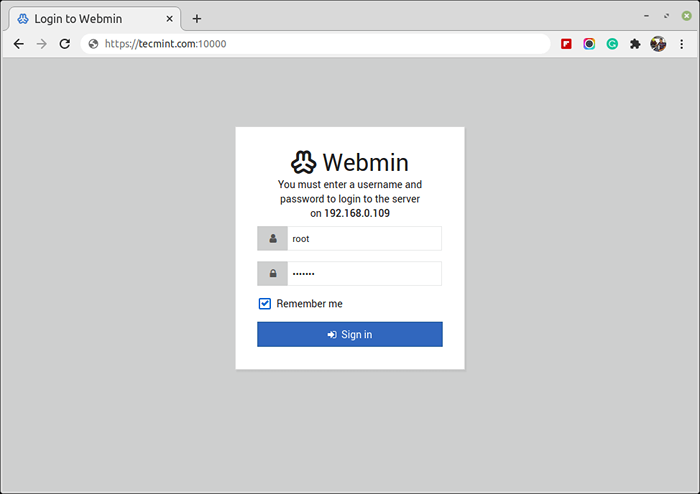 Inicio de sesión de Webmins
Inicio de sesión de Webmins Una vez que se registre, el tablero se mostrará como se muestra.
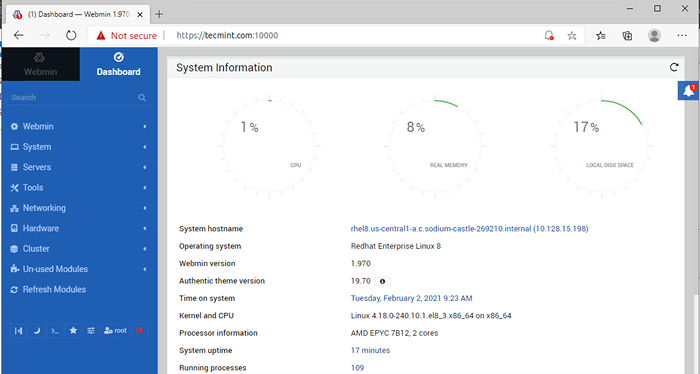 Panel de webmin en Rhel 8
Panel de webmin en Rhel 8 Y eso es. Has instalado con éxito Webmin en Rhel 8.

